Inhaltsverzeichnis
Neueste Version von " Ransomware für Polizei/Justizministerium" Virus, der am 20.06.2013 in unseren Computerlabors entdeckt wurde. Wie frühere Versionen sperrt der Virus den infizierten Computer und macht den Computernutzern Angst, dass ihr Computer gesperrt ist, weil sie gegen "Urheberrechts- und verwandte Gesetze" verstoßen oder weil sie "verbotene oder pornografische Inhalte" verbreiten, und fordert sie auf, eine Gebühr von 200$ (oder mehr) Dollar oder Euro zu zahlen, um ihren Computer freizuschalten, andernfalls die Justiz oder die PolizeiAbteilung gegen sie vorgeht.
Wie bei früheren Versionen des Ransomware-Virus scheint die gefälschte Warnmeldung echt zu sein, denn sie zeigt Ihren Standort, Ihre IP-Adresse und Ihr eigenes Foto (oder Video), das von Ihrer Webcam aufgenommen wurde.
Die Infektion wird verursacht, wenn der Benutzer infizierte Internetseiten besucht, bösartige Links oder E-Mails öffnet oder bösartige Software herunterlädt und auf seinem Computer installiert.
Die neueste Version des Ransomware-Virus kann nicht entfernt werden unter Verwendung der " Abgesicherter Modus mit Eingabeaufforderung " Methode oder durch Booten von Windows im " Abgesicherter Modus mit Eingabeaufforderung und Systemwiederherstellung "Methode, wie in den folgenden älteren Artikeln beschrieben: (insbesondere bei Computern mit Windows XP OS)
Frühere Methoden zur Entfernung von "Police Virus (Your PC is blocked)":
FBI Virus Entfernung Methode 1: Abgesicherter Modus mit Eingabeaufforderung.
FBI Virus Entfernung Methode 2: Abgesicherter Modus mit Eingabeaufforderung und Systemwiederherstellung
Wenn Sie eine der folgenden Versionen entfernen möchten "Ransomware-Virus der Polizei oder des Justizministeriums ", folgen Sie den nachstehenden Schritten:
So desinfizieren und entsperren Sie Ihren Computer von jeder Version von "Police or Justice Department Ransomware virus":
Schritt 1: Laden Sie "Hiren's BootCD" herunter und brennen Sie sie auf einen optischen Datenträger.
1. Von einem anderen Computer aus herunterladen " Hirens BootCD " .
( Hiren's BootCD Download Seite: http://www.hirensbootcd.org/download/
Blättern Sie die Seite nach unten und klicken Sie auf " Hirens.BootCD.15.2.zip " )

2. Rechtsklick auf " Hirens.BootCD.15.2.zip "Datei und entpacken Sie sie.
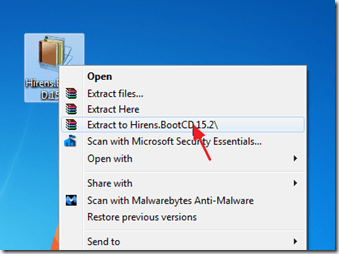
3. von innen “ Hirens.BootCD.15.2 ", suchen Sie den Ordner " Hiren's.BootCD.15.2.ISO "Disk-Image-Datei und brennen Sie sie auf eine CD.

Schritt 2: Laden Sie RogueKiller herunter.
1. Von demselben (sauberen) Computer herunterladen und speichern "Dienstprogramm "RogueKiller in ein USB-Flash-Laufwerk .
Hinweis*: Herunterladen Version x86 oder X64 entsprechend der Version des infizierten Betriebssystems, wenn Sie sich an diese erinnern, andernfalls laden Sie beide Versionen auf Ihren USB-Stick herunter.
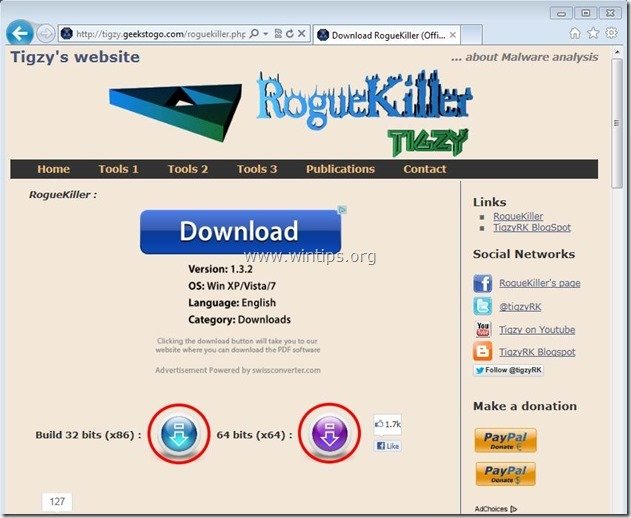
Schritt 3: Booten Sie den infizierten Computer mit Hirens.BootCD.
1. die CD herausnehmen von einem sauberen Computer und Legen Sie sie in das CDROM-Laufwerk des infizierten Computers ein.
Starten Sie den infizierten Computer neu und booten Sie von der CD/DVD (Hiren's CD).
Hinweis*: Stellen Sie zunächst sicher, dass das CD/DVD-Laufwerk im BIOS als erstes Boot-Gerät ausgewählt ist.
3. Wenn die " Hiren's BootCD Wenn das Menü " " auf dem Bildschirm erscheint, verwenden Sie die Pfeiltasten Ihrer Tastatur, um in das Menü " Mini Windows Xp" und drücken Sie dann " EINGEBEN "
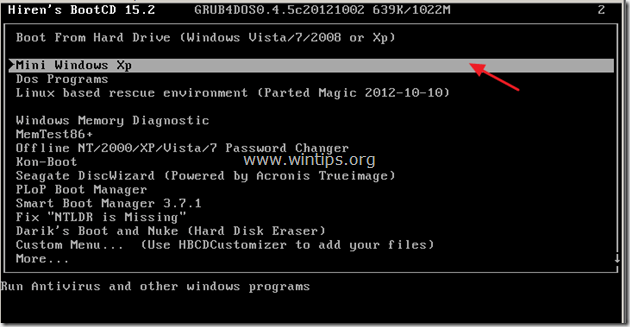
Schritt 4: Entfernen Sie bösartige Einträge (Elemente) von Ihrem Computer mit RogueKiller.
1. Schließen Sie das USB-Laufwerk an den betroffenen Computer an.
2. in der "Mini Windows XP"-Umgebung, Öffnen Sie den Windows-Explorer und starten Sie das USB-Laufwerk, Suchen & Doppelklick zum Laufen RogueKiller.
3. den Vorscan abschließen lassen und drücken Sie dann auf " Scannen ", um einen vollständigen Scan durchzuführen.
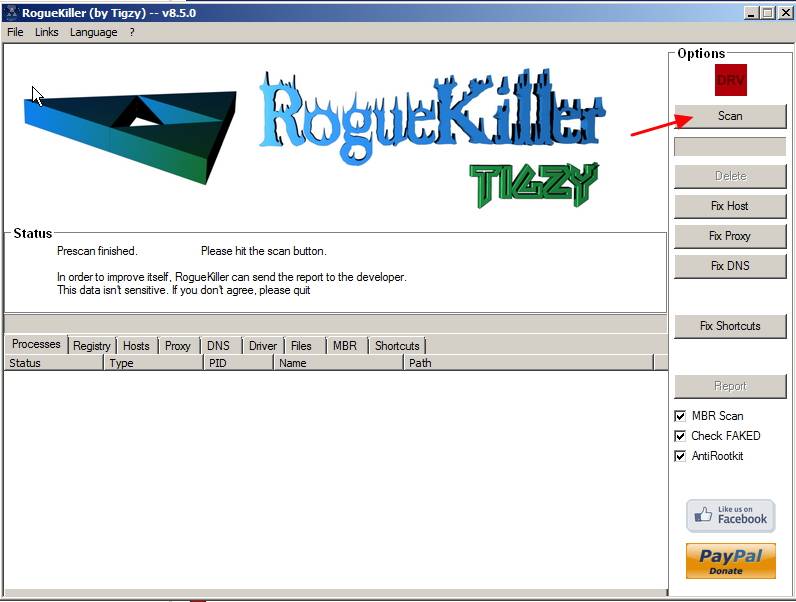
4. Wenn der vollständige Scan abgeschlossen ist, drücken Sie die "Löschen" um alle bösartigen Objekte zu entfernen, die auf der Festplatte C:\...
5. schließen “ Schurkenmörder " und Hiren's Boot CD entfernen vom CD/DVD-Laufwerk.
6. den infizierten Computer neu starten (normalerweise sollten Sie sich bei Windows ohne Sperrprobleme anmelden können).
7. Von innerhalb von Windows Lauf "Schurkenmörder" erneut, um den Scan-/Reinigungsvorgang zu wiederholen und Stellen Sie sicher, dass alle bösartigen Einträge entfernt wurden. Wenn bösartige Einträge gefunden werden, löschen Sie diese sofort .
8. starten Sie Ihren Computer neu und fahren Sie mit dem nächsten Schritt fort.
Schritt 5: Bereinigen Sie Ihren Computer von den verbleibenden bösartigen Bedrohungen.
Herunterladen und installieren Eines der zuverlässigsten KOSTENLOSEN Anti-Malware-Programme, um Ihren Computer von verbleibenden bösartigen Bedrohungen zu befreien. Wenn Sie ständig vor bestehenden und zukünftigen Malware-Bedrohungen geschützt sein wollen, empfehlen wir Ihnen, Malwarebytes Anti-Malware PRO zu installieren:
MalwarebytesTM-Schutz
Entfernt Spyware, Adware und Malware.
Starten Sie jetzt Ihren kostenlosen Download!
1. Laufen " Malwarebytes Anti-Malware" und lassen Sie das Programm bei Bedarf auf die neueste Version und die bösartige Datenbank aktualisieren.
2. Wenn das Hauptfenster von "Malwarebytes Anti-Malware" auf Ihrem Bildschirm erscheint, wählen Sie die Standard-Scanoption:
" Schnellsuche durchführen " und wählen Sie dann " Scannen " und lassen Sie das Programm Ihr System nach Bedrohungen durchsuchen.

3. Wenn der Scanvorgang abgeschlossen ist, drücken Sie "OK" um die Informationsmeldung zu schließen, und dann Presse die "Ergebnisse anzeigen" Taste zu siehe und entfernen die gefundenen bösartigen Bedrohungen.
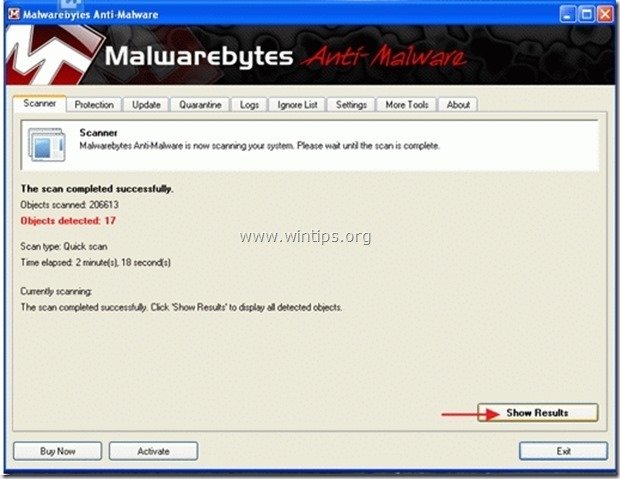 .
.
4. im Fenster "Ergebnisse anzeigen" prüfen - mit der linken Maustaste- alle infizierten Objekte und wählen Sie dann die Option " Ausgewählte entfernen "Option und lassen Sie das Programm die ausgewählten Bedrohungen entfernen.
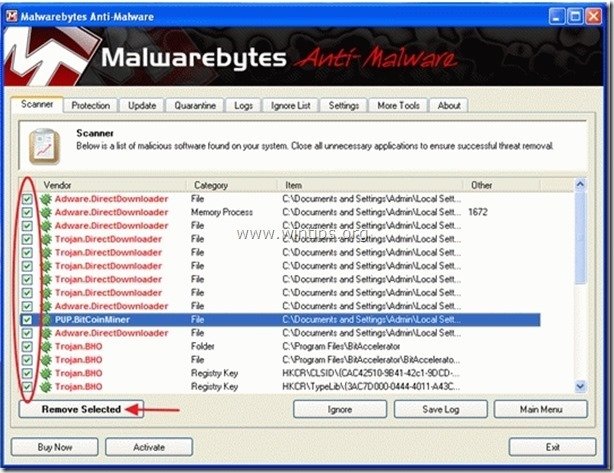
5. Wenn der Prozess der Entfernung infizierter Objekte abgeschlossen ist , "Starten Sie Ihr System neu, um alle aktiven Bedrohungen ordnungsgemäß zu entfernen"
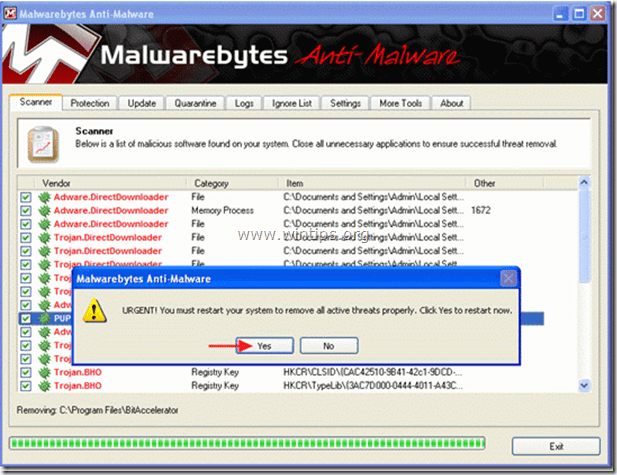
6. Weiter zum nächster Schritt.
Ratschläge: Um sicherzustellen, dass Ihr Computer sauber und sicher ist, Führen Sie einen vollständigen Malwarebytes Anti-Malware-Scan im abgesicherten Modus von Windows durch. .*
*Um in den abgesicherten Modus von Windows zu gelangen, drücken Sie die Taste " F8 "Taste, während der Computer hochfährt, bevor das Windows-Logo erscheint. Wenn die " Menü "Erweiterte Optionen" von Windows " auf dem Bildschirm erscheint, bewegen Sie sich mit den Pfeiltasten Ihrer Tastatur zum Abgesicherter Modus und drücken Sie dann "ENTER “.
Schritt 6: Entfernen Sie unerwünschte Dateien und Einträge.
Verwendung " CCleaner "Programm und fahren Sie fort mit sauber Ihr System von temporären Internet-Dateien und ungültige Registrierungseinträge.*
* Wenn Sie nicht wissen, wie Sie die "CCleaner", diese Anweisungen lesen .
Schritt 7: Starten Sie Ihren Computer neu, damit die Änderungen wirksam werden, und führen Sie eine vollständige Überprüfung mit Ihrem Antivirenprogramm durch.

Andy Davis
Der Blog eines Systemadministrators über Windows




